Couper des vidéos est devenu une tâche essentielle pour les créateurs de contenu, les marketeurs et les utilisateurs occasionnels souhaitant affiner leurs séquences pour accroître l’engagement. Que vous ayez besoin de raccourcir de longues introductions, de supprimer des sections indésirables ou d’extraire des moments forts, le téléchargement d’un outil de découpe vidéo vous permet de le faire rapidement et efficacement. Grâce aux nombreuses options gratuites de découpeurs vidéo à télécharger, les utilisateurs peuvent désormais couper, rogner et éditer des vidéos en toute simplicité. Ce guide explore les meilleurs outils gratuits pour découper des vidéos, y compris des logiciels de bureau, des solutions en ligne ainsi que des conseils d’experts pour une découpe fluide et précise.
Dans cet article
- Partie 1 : Le rôle des outils de découpe vidéo dans la découpe facile de vidéos
- Partie 2 : Top 10 des outils de découpe vidéo à télécharger pour une découpe sans effort
- Partie 3 : Les 5 meilleurs découpeurs vidéo en ligne à télécharger
- Partie 4 : Meilleurs conseils pour une découpe vidéo fluide et précise
- Conclusion
- FAQ
Partie 1 : Le rôle des outils de découpe vidéo dans la découpe facile de vidéos
Dans le monde d’aujourd’hui où tout va très vite, le contenu vidéo joue un rôle crucial sur les réseaux sociaux, dans le marketing commercial, l’éducation et le divertissement. Que vous montiez une vidéo YouTube, créiez un clip promotionnel ou peaufiniez des images personnelles, disposer d’un outil fiable de découpe vidéo garantit des montages fluides et de qualité professionnelle.
Voici comment un outil gratuit de découpe vidéo peut améliorer votre flux de travail :
- Supprimer les sections inutiles :Les vidéos contiennent souvent des séquences supplémentaires qui n’apportent rien au message principal. Les outils de découpe vous permettent de supprimer de longues introductions, des pauses indésirables ou des parties répétitives, afin de garder la vidéo concise et captivante. En supprimant le contenu superflu, vous pouvez retenir l’attention de l’audience et améliorer la durée de visionnage sur des plateformes comme YouTube et Instagram.
- Extraire les moments clés :Les réseaux sociaux prospèrent grâce à des clips courts et percutants qui transmettent rapidement l’information. Un outil de découpe vidéo aide à extraire les meilleurs moments d’une vidéo longue pour créer des contenus courts destinés à TikTok, Instagram Reels et YouTube Shorts. De même, pour les présentations et tutoriels, couper les parties inutiles assure une transmission claire, engageante et efficace de l’information.
- Adapter pour différentes plateformes :Chaque plateforme possède des ratios d’aspect spécifiques pour les vidéos — YouTube préfère le 16:9, les Stories Instagram nécessitent du 9:16 et TikTok utilise des vidéos verticales en plein écran. Les outils de recadrage aident à ajuster le cadre de votre vidéo afin qu’il corresponde aux dimensions idéales sans déformer le contenu. Cela assure une meilleure présentation, visibilité et un engagement accru sur toutes les plateformes.
- Améliorez la narration : Une bonne narration nécessite un enchaînement fluide et de l’engagement. Les outils de découpe aident à affiner votre vidéo : ils permettent d’éliminer les silences gênants, les erreurs ou les contenus superflus qui peuvent perturber l’expérience de visionnage. Que vous réalisiez un vlog, une vidéo explicative ou un montage cinématographique, une vidéo bien découpée rend l’histoire plus fluide et plus captivante pour votre public.
- Réduisez la taille du fichier pour un partage facile :Les fichiers vidéo volumineux peuvent être difficiles à télécharger, à envoyer ou à partager, en particulier sur les réseaux sociaux ou par e-mail. Les outils de découpe vidéo permettent aux utilisateurs de supprimer les sections inutiles, réduisant ainsi la taille globale du fichier sans compromettre la qualité. Cela facilite le stockage, le transfert et le téléchargement des vidéos tout en préservant leur impact.
Partie 2 : Top 10 des outils de découpe vidéo à télécharger pour une découpe sans effort
Choisir le bon outil de découpe vidéo peut rendre la découpe et le montage sans effort. Que vous ayez besoin de coupes précises image par image, de traitement par lots ou de détection de scène basée sur l’IA, ces 10 meilleurs outils de découpe vidéo offrent un mélange de fonctionnalités avancées et de facilité d’utilisation. Voici les meilleurs coupeurs vidéo gratuits et premium pour les utilisateurs Windows et Mac.
1. UniConverter – Le meilleur outil tout-en-un de découpe et d’édition vidéo
UniConverter est un outil de découpe et d’édition vidéo alimenté par l’IA qui prend en charge la découpe sans perte, le traitement par lots et l’exportation à grande vitesse. Il permet de couper, fusionner et éditer les vidéos image par image tout en préservant une haute qualité. Avec la prise en charge de plus de 1000 formats, UniConverter est un outil polyvalent aussi bien pour les utilisateurs occasionnels que pour les professionnels. Il propose également la détection de scènes, un changeur de voix et la conversion de formats, faisant de lui une solution complète de montage vidéo.
Meilleur découpeur vidéo
Fonctionnalités clés :
- Découpage intelligent par IA – Détecte et supprime automatiquement les sections indésirables comme les silences ou les pauses avec la précision de l’IA.
- Découpage vidéo sans perte – Coupez les vidéos sans perdre en qualité, pour que vos montages conservent la clarté de la vidéo originale.
- Traitement par lots – Découpez et modifiez plusieurs vidéos en même temps, pour gagner du temps et améliorer l’efficacité du flux de travail.
- Détection de scène – Détecte automatiquement les changements de scène, permettant un découpage facile et précis en fonction du contenu visuel.
- Changeur de voix – Modifiez la piste audio grâce à des fonctionnalités de modification de voix, idéal pour le doublage ou la création d’effets sonores uniques.
Guide étape par étape pour utiliser UniConverter:
Étape 1: Ouvrez UniConverter et importez la vidéo MP4
Lancez UniConverter sur votre ordinateur et accédez à l'onglet Éditeur vidéo. Cliquez sur Couper et Couper pour ouvrir l'outil. Téléchargez votre vidéo MP4 en cliquant sur "Ajouter un fichier" ou en faisant glisser la vidéo dans l'interface.
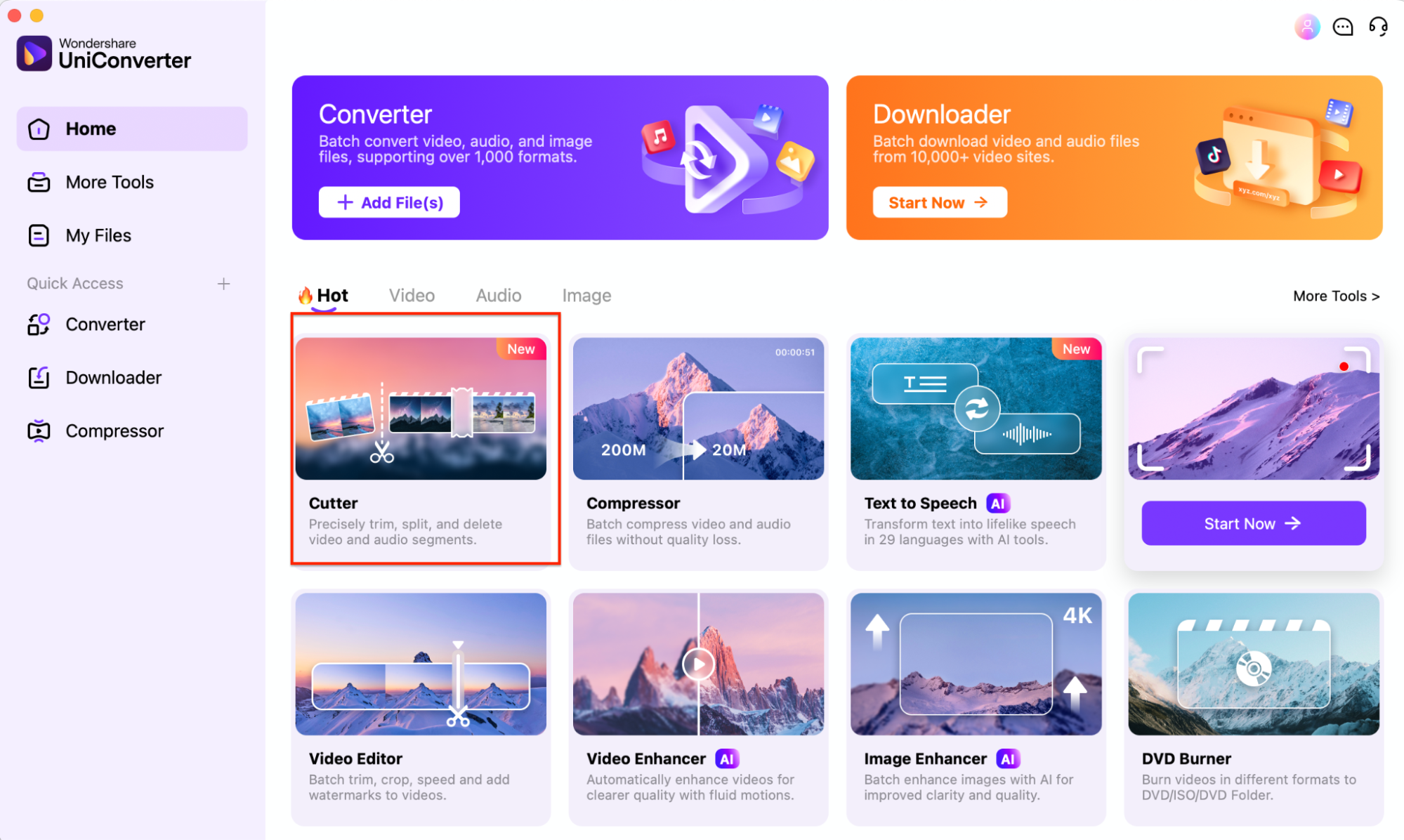
Étape 2: découper ou diviser la vidéo
Après avoir téléchargé la vidéo MP4, utilisez le curseur de la chronologie pour ajuster les points de début et de fin de la vidéo. Vous pouvez également utiliser « Auto Split » pour diviser la vidéo en parties égales selon vos préférences.
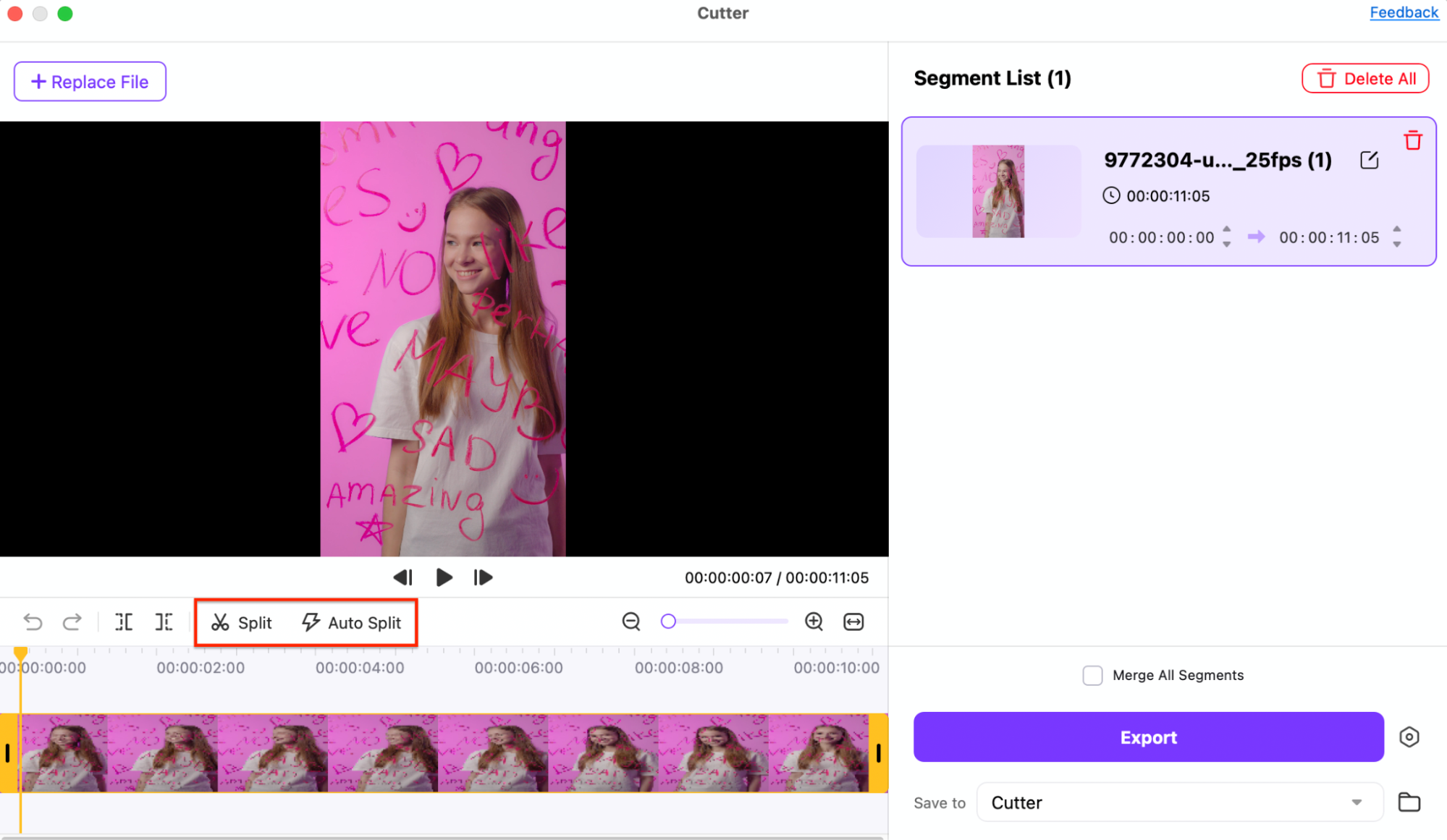
Étape 3 : Exporter et enregistrer la vidéo coupée
Après avoir effectué les modifications nécessaires, cliquez sur « Exporter » pour choisir le format et la résolution souhaités. Ensuite, cliquez sur « Enregistrer » pour exporter la vidéo coupée à l’emplacement sélectionné.
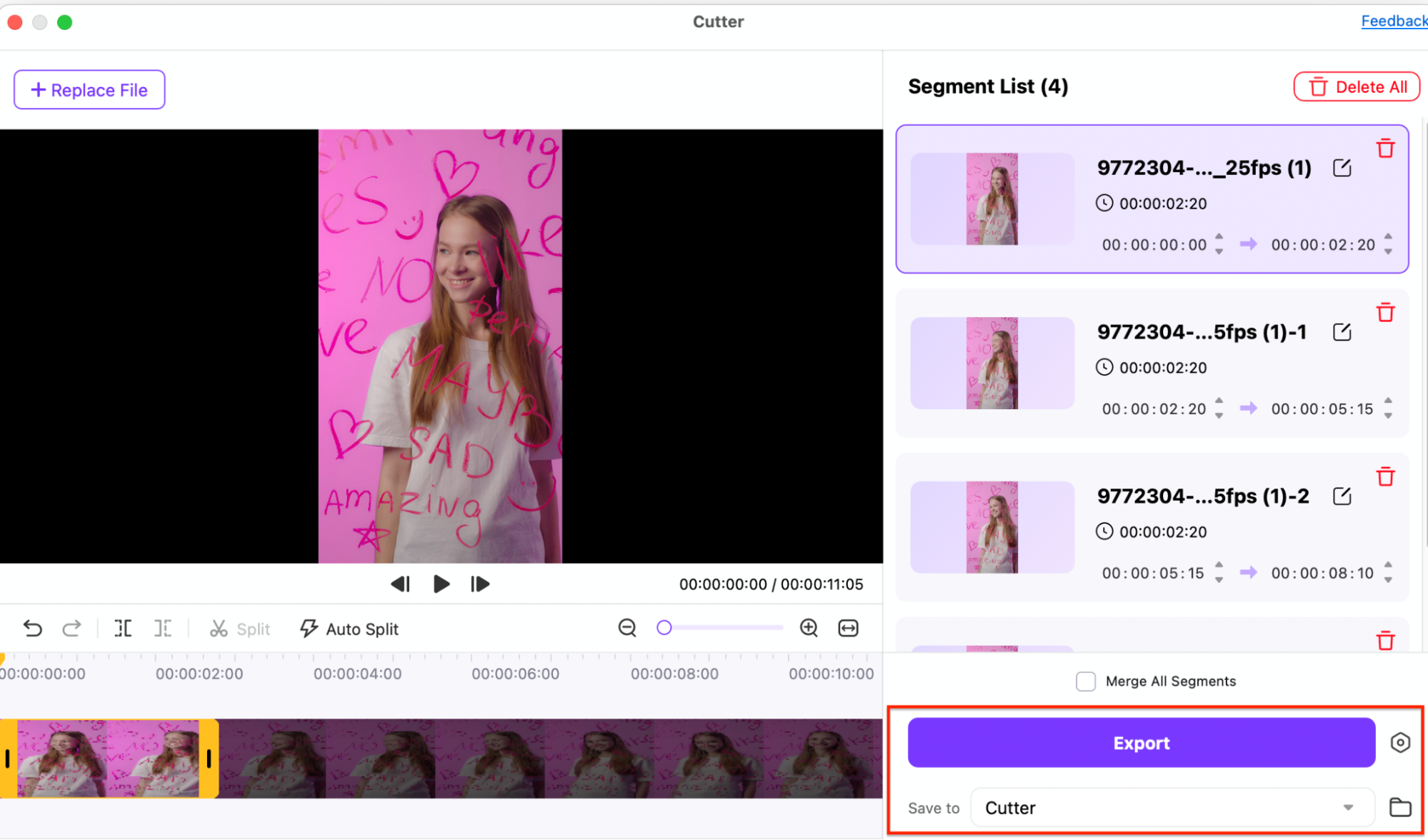
2.Gihosoft Free Video Cutter
Gihosoft Free Video Cutter est un outil léger et convivial, idéal pour les débutants, conçu pour des découpages vidéo simples. Il prend en charge plusieurs formats, notamment MP4, AVI, MOV et MKV, permettant de couper des vidéos sans perte de qualité. L’outil offre une découpe précise à l’image près, ce qui le rend parfait pour les modifications vidéo de base. Grâce à son interface intuitive, les utilisateurs peuvent découper des vidéos en seulement quelques clics.
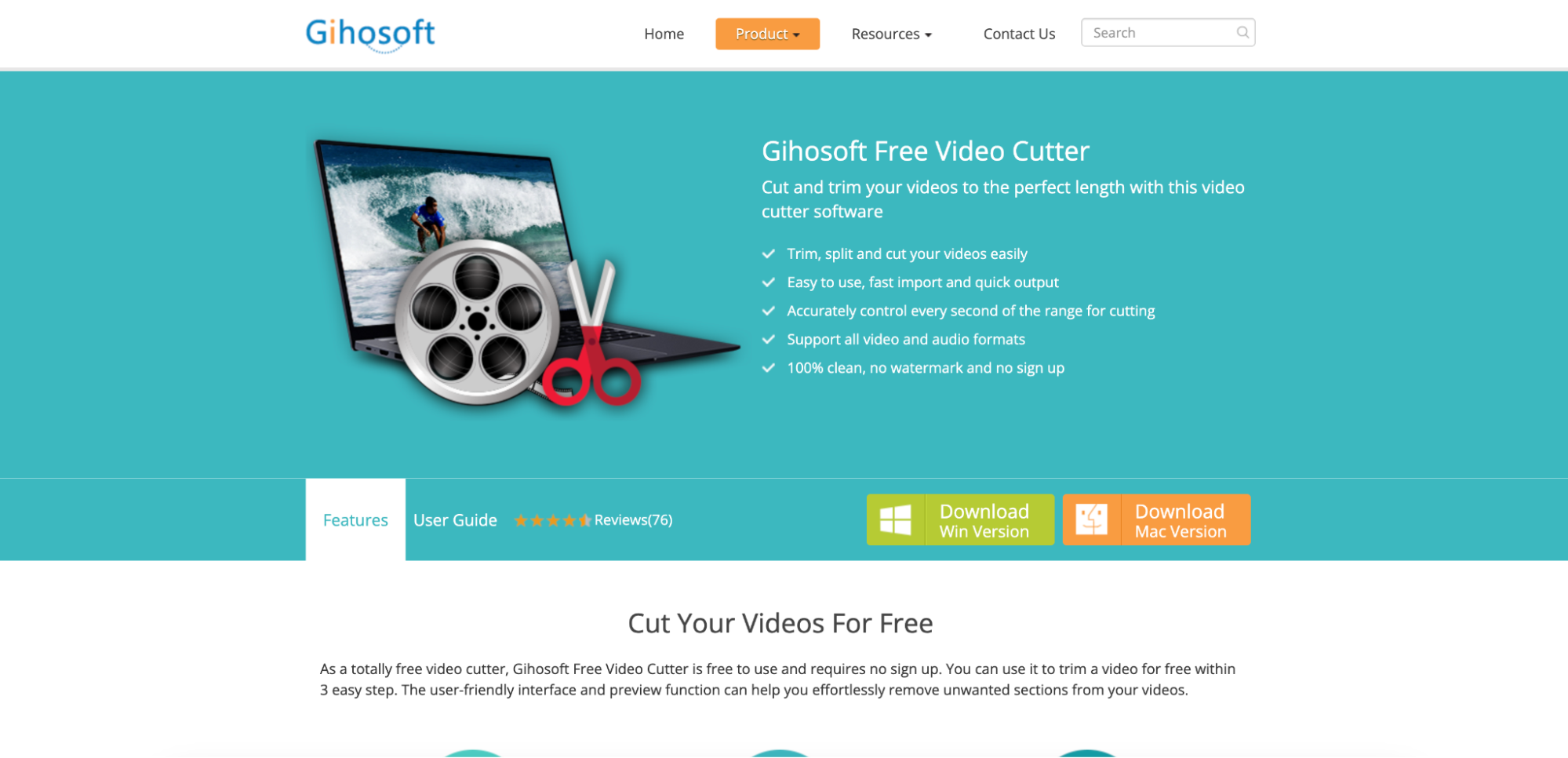
Fonctionnalités clés :
- Découpe précise à l’image : Permet des coupes vidéo précises sans compromis sur la qualité.
- Prise en charge de plusieurs formats : Fonctionne avec divers formats vidéo, tels que MP4, AVI, MOV et MKV.
- Découpage sans perte : Coupez des vidéos sans aucune perte de qualité, en préservant la résolution et la clarté d’origine.
- Interface conviviale : Conçue pour les débutants, avec une fonctionnalité de glisser-déposer pour un montage rapide.
- Exportation rapide de vidéo : Exporte instantanément les vidéos coupées sans longs délais de traitement.
Guide étape par étape :
Étape 1 : Ouvrez Gihosoft Free Video Cutter et importez votre vidéo
Lancez le logiciel et cliquez sur « Ajouter un fichier » pour importer le fichier MP4 ou un autre format vidéo pris en charge. Glissez-déposez la vidéo dans la fenêtre de montage.
Étape 2 : Définissez les points de découpe
Utilisez le curseur de la timeline pour ajuster les points de début et de fin de la vidéo. Affinez le découpage pour une précision image par image en faisant glisser le curseur jusqu’à l’image exacte.
Étape 3 : Exporter la vidéo découpée
Après avoir sélectionné la section vidéo souhaitée, cliquez sur « Commencer la découpe » pour découper et enregistrer la vidéo. Choisissez votre format de sortie préféré et l’outil traitera et exportera rapidement la vidéo découpée.
3. Bandicut Video Cutter
Bandicut Video Cutter est un outil de découpe vidéo haute vitesse qui permet aux utilisateurs de couper et fusionner des vidéos sans ré-encodage. Ceci permet une découpe sans perte tout en préservant la qualité d’origine. L’outil prend en charge le traitement accéléré par matériel, ce qui en fait un découpeur vidéo rapide et efficace. Il est parfait pour les utilisateurs ayant besoin de montages rapides tout en gardant la clarté vidéo.
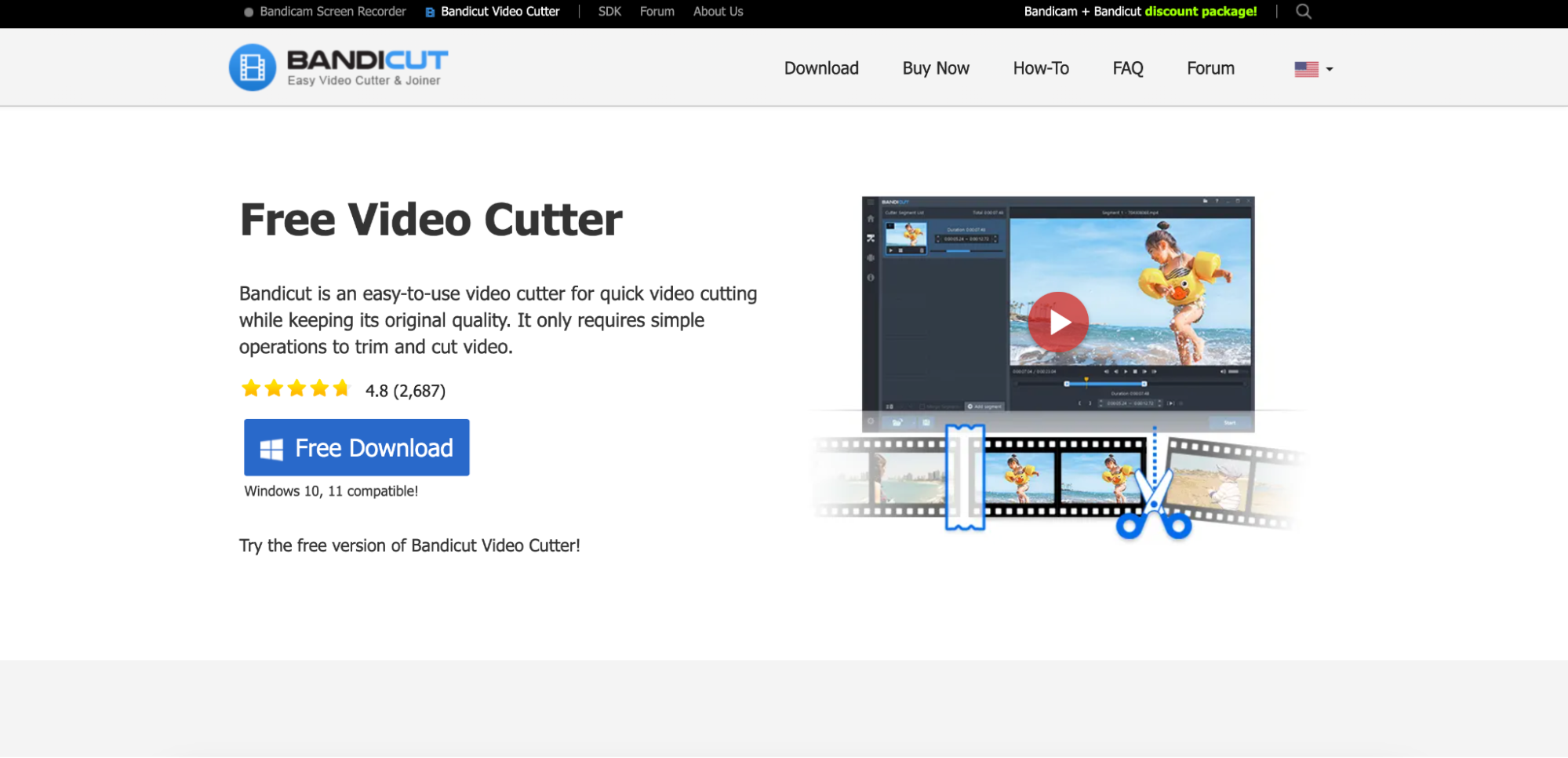
Fonctionnalités clés :
- Découpe vidéo sans perte – Coupe les vidéos sans ré-encodage, conservant la qualité d’origine.
- Traitement accéléré par matériel – Utilise l’accélération GPU pour une découpe et une fusion plus rapides.
- Découpe haute vitesse – Coupe rapidement les vidéos sans perte de qualité, idéal pour les gros fichiers vidéo.
- Prise en charge de plusieurs formats – Fonctionne avec MP4, AVI, MOV, MKV et d’autres formats populaires.
- Fusionner des vidéos – Permet aux utilisateurs de fusionner plusieurs clips vidéo sans ré-encodage de façon transparente.
Guide étape par étape :
Étape 1 : Ouvrez Bandicut et importez une vidéo
Lancez Bandicut et cliquez sur « Ajouter une vidéo » pour importer les fichiers MP4 ou autres vidéos que vous souhaitez découper.
Étape 2 : Sélectionnez les points de découpe
Utilisez les curseurs de la timeline pour définir les points de début et de fin de votre vidéo. Vous pouvez également utiliser la fonction de découpage image par image pour des coupes précises.
Étape 3 : Exportez et enregistrez
Après avoir défini les points de découpe, cliquez sur "Démarrer" pour commencer le traitement. Choisissez votre format de sortie préféré et enregistrez la vidéo coupée sur votre appareil.
4. Joyoshare Media Cutter
Joyoshare Media Cutter est un outil avancé de montage vidéo offrant une découpe et un rognage précis avec une exactitude image par image. Il prend en charge les vidéos en haute résolution, y compris les formats 4K et HD. Les utilisateurs peuvent diviser les vidéos en plusieurs clips, les fusionner ou supprimer les parties indésirables sans ré-encodage. Le logiciel inclut aussi des fonctionnalités de montage vidéo de base, ce qui en fait une excellente option pour les créateurs de contenu.
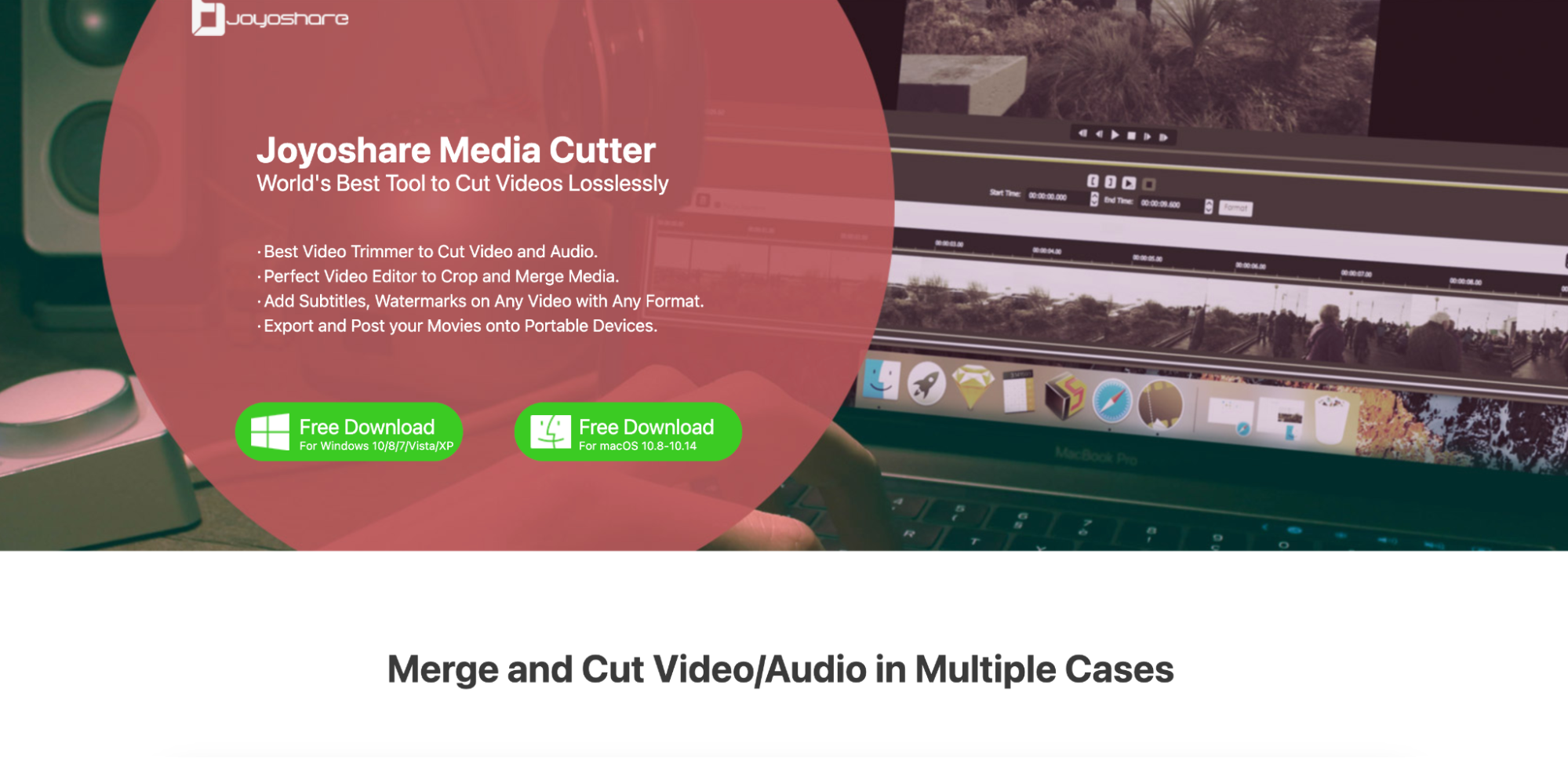
Fonctionnalités clés :
- Découpage précis à l’image près : Permet une découpe vidéo précise au niveau de l’image, garantissant des coupes exactes sans perte de qualité.
- Découpe vidéo sans perte : Coupe les vidéos sans ré-encodage, préservant la qualité vidéo originale.
- Prise en charge des formats 4K et HD : Capable de traiter des vidéos en haute résolution, y compris 4K et HD, assurant une excellente qualité de sortie.
- Diviser et fusionner les clips : Les utilisateurs peuvent découper les vidéos en clips plus petits ou fusionner plusieurs clips en un seul.
- Outils de montage vidéo de base : Inclut des options pour ajouter des effets, couper et faire pivoter les vidéos, en faisant un outil polyvalent pour le montage vidéo de base.
Guide étape par étape :
Étape 1 : Importer la vidéo MP4
Ouvrez Joyoshare Media Cutter, cliquez sur « Ajouter un fichier » pour importer votre vidéo MP4, ou faites glisser le fichier directement dans l’interface.
Étape 2: découper ou diviser la vidéo
Utilisez le curseur de la timeline pour sélectionner les points de début et de fin de votre extrait. Vous pouvez également diviser la vidéo en plusieurs parties ou supprimer les sections indésirables.
Étape 3 : Exporter la vidéo modifiée
Une fois le découpage terminé, cliquez sur « Démarrer » pour traiter la vidéo. Choisissez le format de sortie et la résolution, puis exportez le fichier à l’emplacement souhaité.
5. Boilsoft Video Cutter
Boilsoft Video Cutter est un puissant coupeur MP4 qui prend en charge la découpe rapide sans compromettre la qualité. Il permet aux utilisateurs de couper, diviser et assembler des vidéos facilement. Grâce à son interface conviviale, c'est un excellent choix pour les débutants et les monteurs vidéo occasionnels. L'outil offre également le traitement par lots, le rendant efficace pour les utilisateurs travaillant avec plusieurs vidéos à la fois.
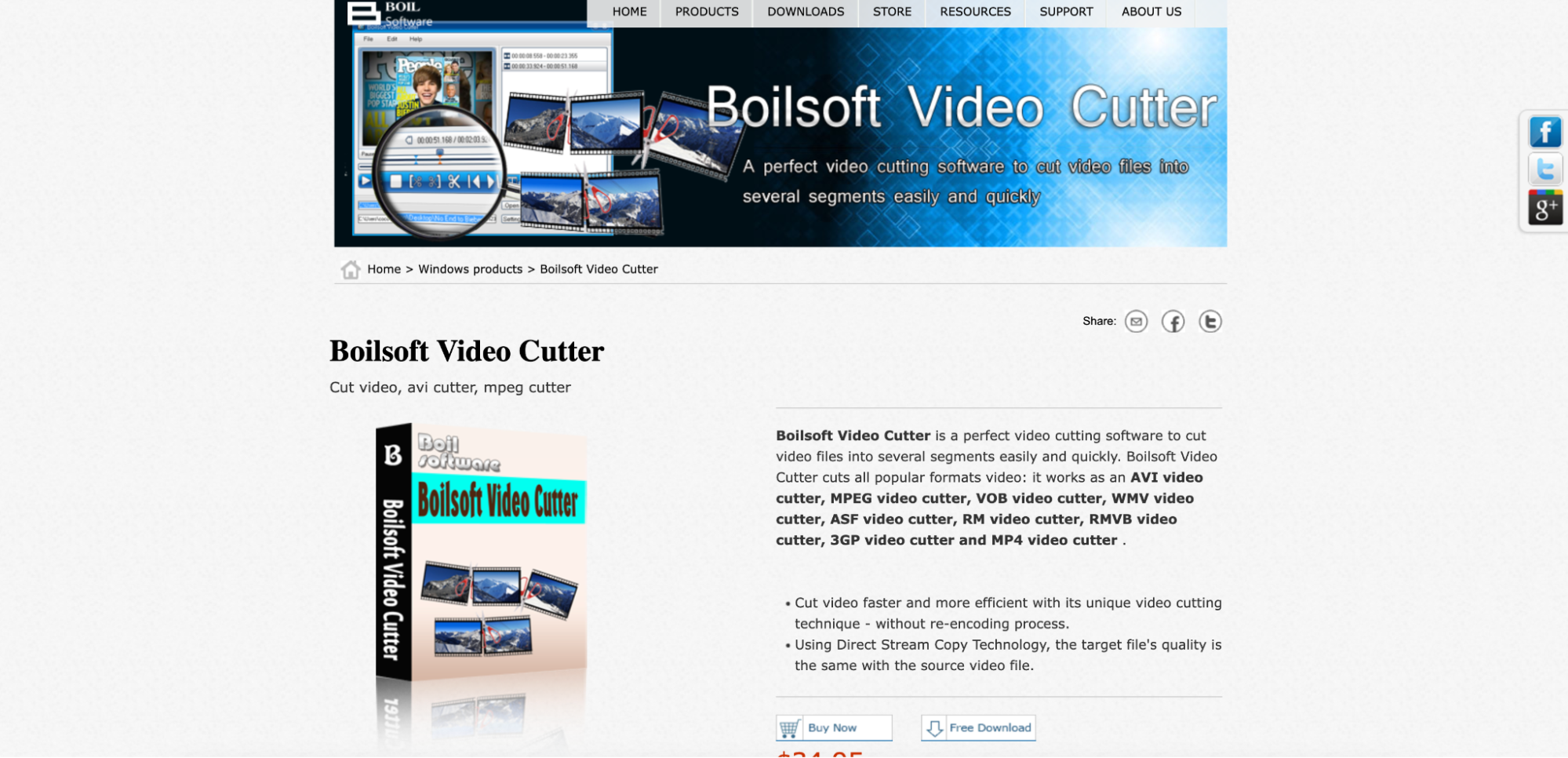
Fonctionnalités clés :
- Découpage vidéo sans perte – Découpe les vidéos MP4 sans ré-encodage, garantissant aucune perte de qualité vidéo.
- Traitement par lots – Modifiez et découpez plusieurs vidéos simultanément, améliorant ainsi l'efficacité.
- Prend en charge de multiples formats vidéo – Compatible avec MP4, AVI, MOV, MKV et d'autres formats populaires.
- Diviser et assembler des vidéos – Permet aux utilisateurs de séparer de longues vidéos ou de fusionner plusieurs clips en un seul de manière transparente.
- Interface conviviale – Un design simple et intuitif qui est parfait pour les débutants et les monteurs vidéo occasionnels.
Guide étape par étape pour utiliser Boilsoft Video Cutter :
Étape 1 : Importer la vidéo MP4
Ouvrez Boilsoft Video Cutter et cliquez sur « Ajouter un fichier » pour importer la vidéo MP4 que vous souhaitez couper. Vous pouvez également faire glisser le fichier directement dans l’interface.
Étape 2 : Définir les points de coupe
Utilisez la ligne de temps pour sélectionner les points de début et de fin pour votre découpage. Vous pouvez déplacer les curseurs ou saisir des horodatages spécifiques pour une coupe précise.
Étape 3 : Enregistrer et exporter
Cliquez sur « Enregistrer sous » pour choisir le dossier de destination et exporter votre vidéo découpée. Sélectionnez le format de sortie si nécessaire, puis cliquez sur « Enregistrer » pour terminer.
6. SolveigMM Video Splitter
SolveigMM Video Splitter est un outil de découpe vidéo avancé qui prend en charge le découpage précis à la trame. Il est particulièrement utile pour couper de gros fichiers vidéo sans ré-encodage, garantissant ainsi une qualité sans perte. Le logiciel inclut également des fonctions d’édition par lot, ce qui le rend idéal pour les professionnels travaillant sur plusieurs projets vidéo.
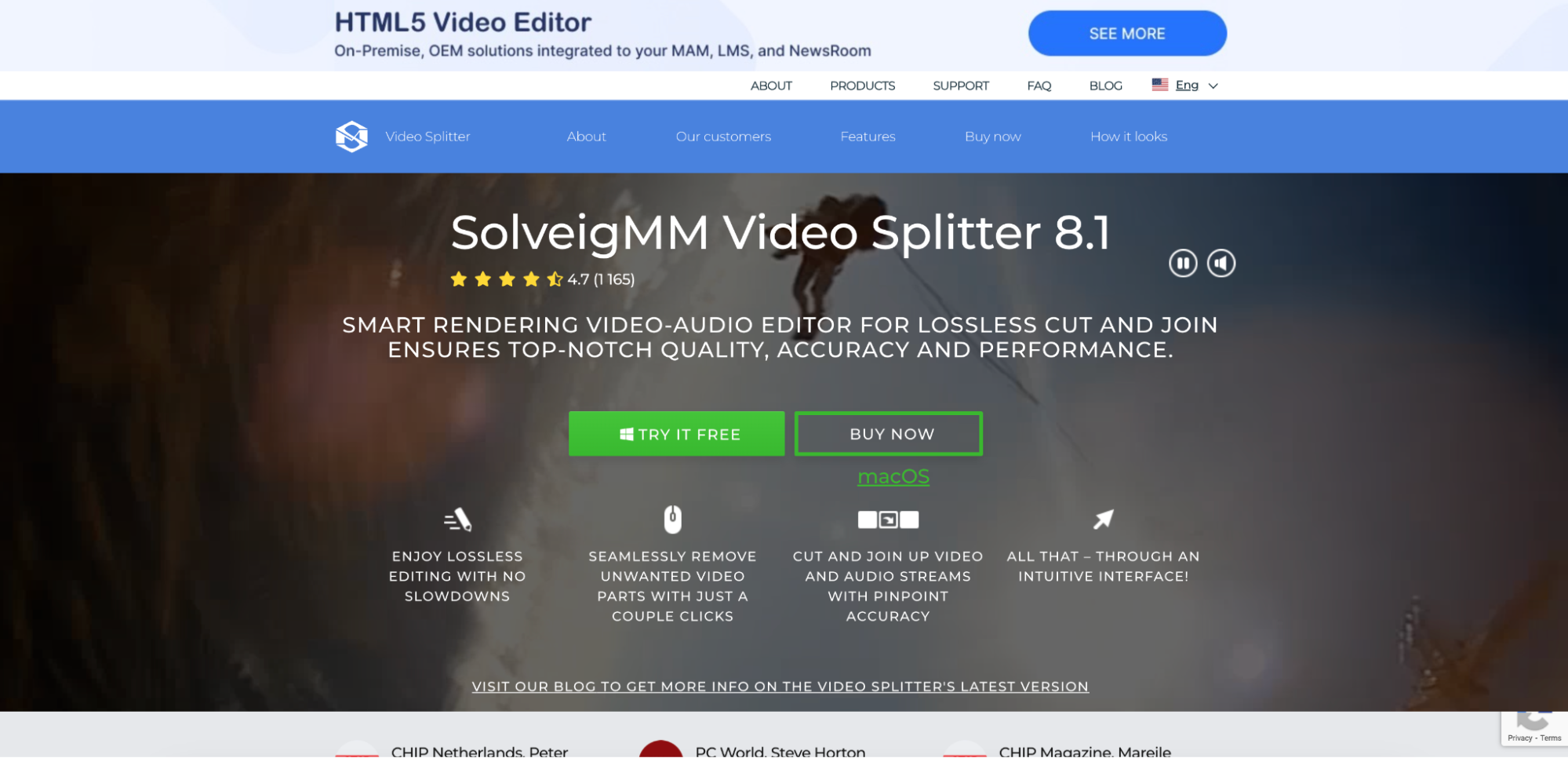
Fonctionnalités clés :
- Découpage précis au niveau de l’image : Offre une coupe vidéo précise image par image, garantissant aucune perte de qualité lors du montage.
- Découpage vidéo sans perte : Permet aux utilisateurs de couper de gros fichiers vidéo sans ré-encodage, préservant ainsi la qualité vidéo d’origine.
- Prend en charge de nombreux formats : Compatible avec une variété de formats vidéo, dont MP4, AVI, MOV, MKV, et plus encore.
- Traitement par lot : Permet le montage de plusieurs vidéos en une seule opération, améliorant ainsi l’efficacité du flux de travail.
- Découpage vidéo avancé : Propose des options de découpage flexibles sans ré-encodage, idéal pour des montages précis et fluides.
Guide étape par étape :
Étape 1 : Ouvrez SolveigMM et importez la vidéo
Lancez SolveigMM Video Splitter et cliquez sur « Fichier > Ouvrir » pour importer le fichier vidéo que vous souhaitez éditer. Vous pouvez également faire glisser et déposer le fichier vidéo dans l'interface du logiciel.
Étape 2 : Coupez la vidéo avec une précision image par image
Utilisez la timeline pour trouver l'image exacte où vous souhaitez couper. Déplacez les marqueurs de début et de fin pour sélectionner la partie de la vidéo que vous souhaitez conserver, en assurant une précision au niveau de l'image.
Étape 3 : Exporter la vidéo découpée
Une fois la section souhaitée sélectionnée, cliquez sur « Enregistrer » pour exporter la vidéo découpée. Choisissez le format d'enregistrement et cliquez sur « OK » pour finaliser le processus sans ré-encodage, garantissant une qualité sans perte.
6. VidCutter
VidCutter est un découpeur vidéo gratuit et open-source qui permet un découpage vidéo rapide et simple. Il prend en charge différents formats, dont MP4, AVI et MKV. L'outil est léger et facile à utiliser, ce qui en fait un excellent choix pour les utilisateurs ayant besoin de montages rapides sans réglages complexes.
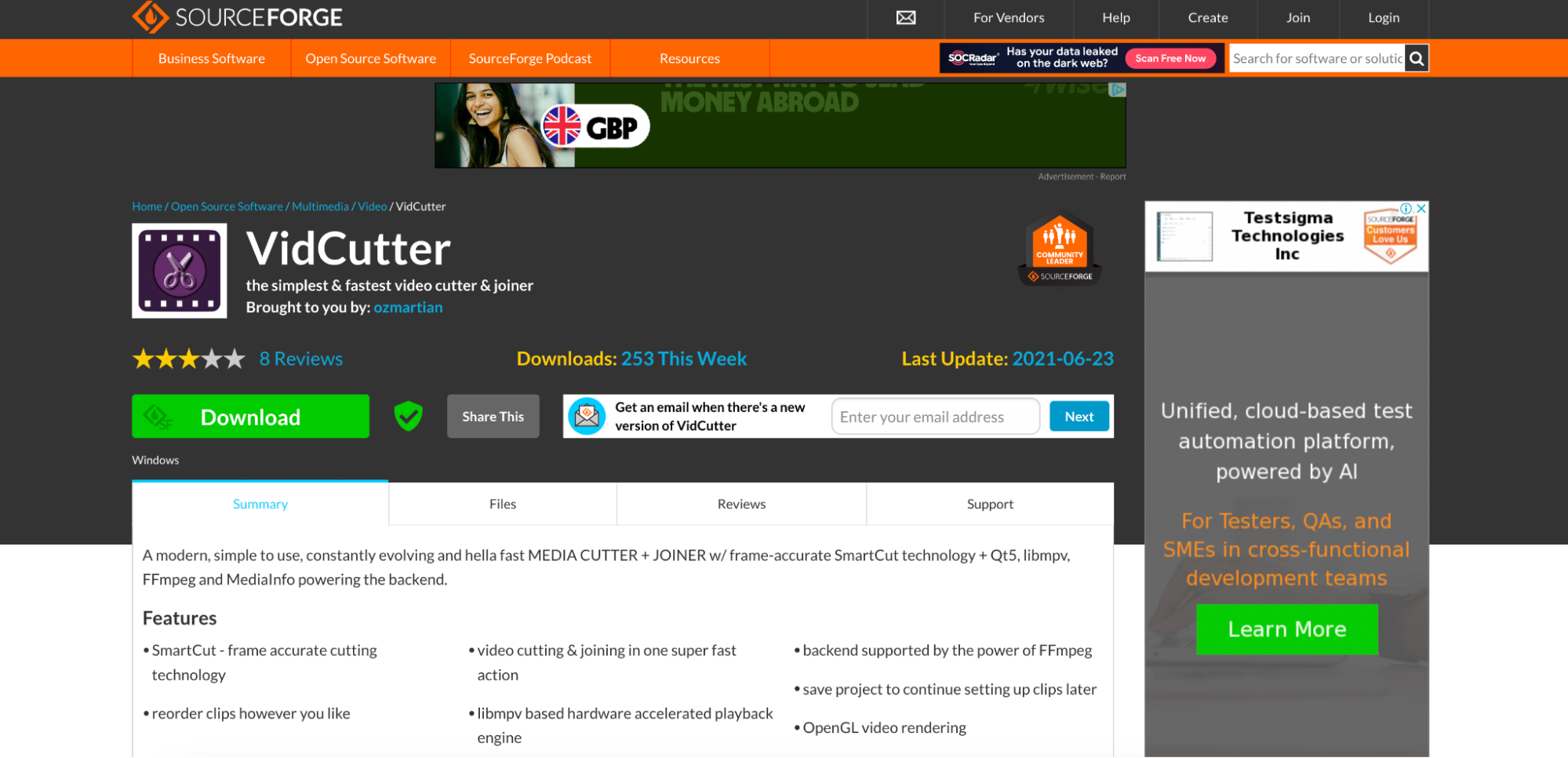
Fonctionnalités clés :
- Découpe vidéo sans perte – Coupez les formats MP4, AVI, MKV et autres sans ré-encodage, en préservant la qualité vidéo d'origine.
- Montage précis à l'image – Offre un découpage précis jusqu'au niveau de l'image pour des coupes exactes.
- Prise en charge multi-format – Prend en charge une large gamme de formats vidéo, y compris MP4, AVI, MKV, FLV, et plus encore.
- Interface simple – Interface conviviale avec un design épuré pour une coupe vidéo facile.
- Open source et gratuit – Entièrement gratuit, sans frais cachés ni limitations.
Guide étape par étape :
Étape 1 : Ouvrez VidCutter et importez votre vidéo
Lancez VidCutter et cliquez sur le bouton "Ouvrir un fichier" pour importer la vidéo MP4, AVI ou MKV que vous souhaitez découper.
Étape 2 : Définir les points de coupe
Utilisez le curseur de la timeline pour définir les points de début et de fin de la découpe. Faites glisser les poignées pour sélectionner la section spécifique que vous souhaitez conserver, puis prévisualisez le montage.
Étape 3 : Enregistrez la vidéo découpée
Après le découpage, cliquez sur "Enregistrer" pour exporter la vidéo dans le format souhaité. La vidéo sera sauvegardée sans ré-encodage, garantissant ainsi un traitement rapide.
7. TunesKit Video Cutter
TunesKit Video Cutter est un éditeur vidéo multifonctionnel qui permet aux utilisateurs de découper, fusionner et éditer des vidéos en toute simplicité. Il prend en charge le découpage sans perte et peut gérer plusieurs formats, y compris MP4, MOV et AVI. L’outil propose également des fonctionnalités d’édition de base, telles que l’ajout d’effets et l’ajustement de la vitesse de lecture.
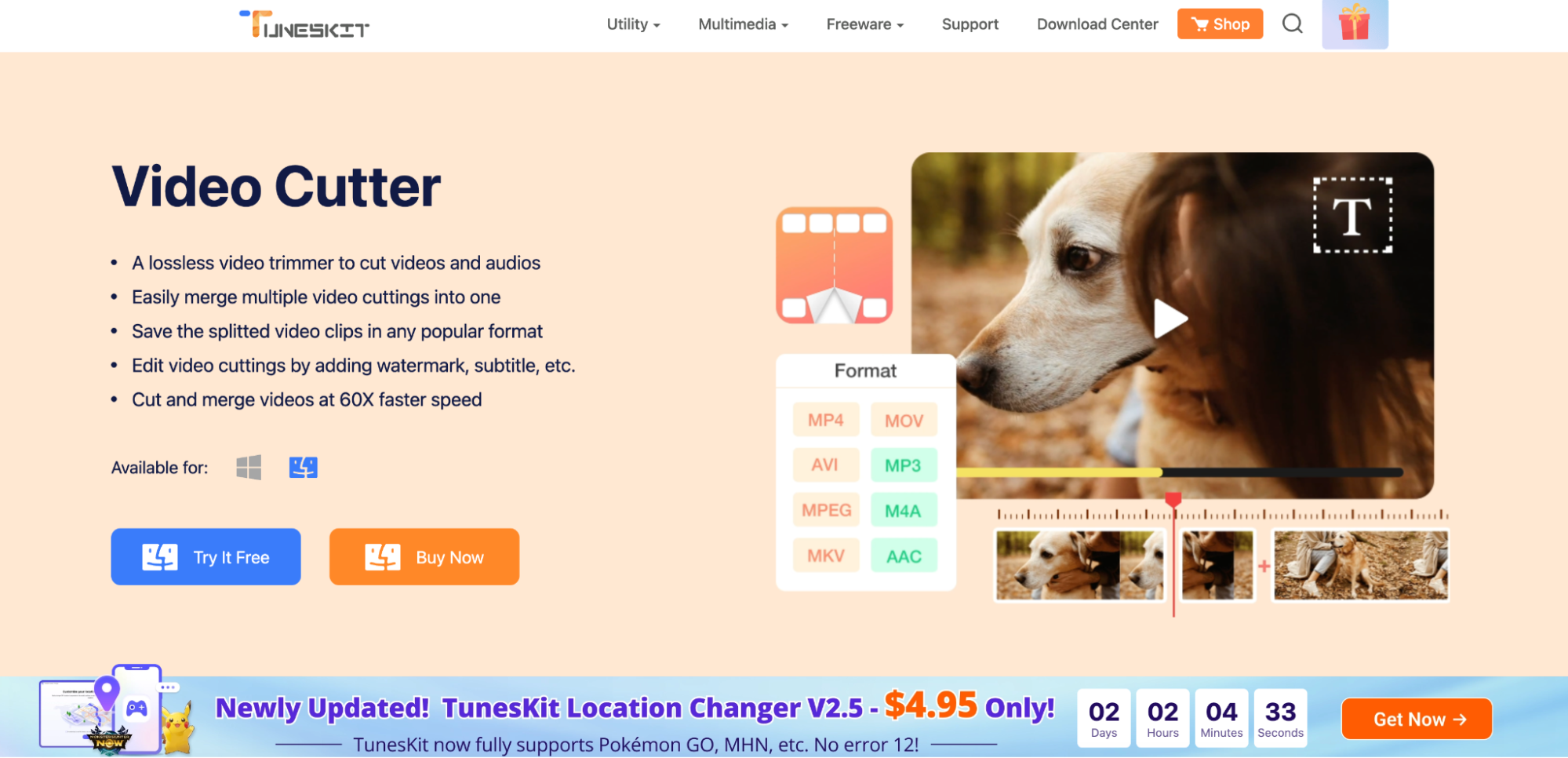
Fonctionnalités clés :
- Découpage sans perte – Permet de découper des vidéos sans aucune perte de qualité, préservant ainsi la qualité d’origine.
- Prise en charge multi-formats – Prend en charge divers formats vidéo tels que MP4, MOV, AVI, et plus encore pour un montage polyvalent.
- Montage vidéo de base – Propose des fonctions comme l’ajout d’effets, l’ajustement de la luminosité, du contraste et de la vitesse de lecture.
- Fusionner plusieurs vidéos – Permet aux utilisateurs de fusionner plusieurs clips vidéo en un seul fichier, de manière fluide.
- Découpe à grande vitesse – Offre un découpage rapide des vidéos et une exportation rapide, vous faisant gagner du temps sans compromettre la qualité.
Guide étape par étape pour utiliser TunesKit Video Cutter :
Étape 1 : Lancez TunesKit Video Cutter
Ouvrez TunesKit Video Cutter sur votre appareil. Cliquez sur « Ajouter des fichiers » pour importer la vidéo que vous souhaitez découper. Vous pouvez faire glisser et déposer les fichiers ou les sélectionner depuis votre gestionnaire de fichiers.
Étape 2 : Rogner ou éditer la vidéo
Une fois la vidéo chargée, faites glisser les curseurs pour définir les points de début et de fin du rognage. Vous pouvez également utiliser la fonction de découpe pour diviser la vidéo en plusieurs sections. De plus, appliquez des modifications simples telles que l’ajustement de la vitesse de lecture ou l’ajout d’effets.
Étape 3 : Exporter la vidéo découpée
Après avoir rogné et édité la vidéo, cliquez sur le bouton « Exporter ». Sélectionnez le format de sortie et enregistrez la vidéo à l’emplacement souhaité. La vidéo rognée sera traitée et sauvegardée sans perte de qualité.
8. WennySoftDécoupeur Vidéo
WennySoft Video Cutter est un outil de découpe vidéo simple et efficace qui permet aux utilisateurs de scinder et couper des vidéos rapidement. Il prend en charge divers formats de fichiers et garantit une qualité sans perte après la découpe. L’interface conviviale de l’outil le rend idéal pour les débutants qui ont besoin de capacités de montage vidéo rapides.
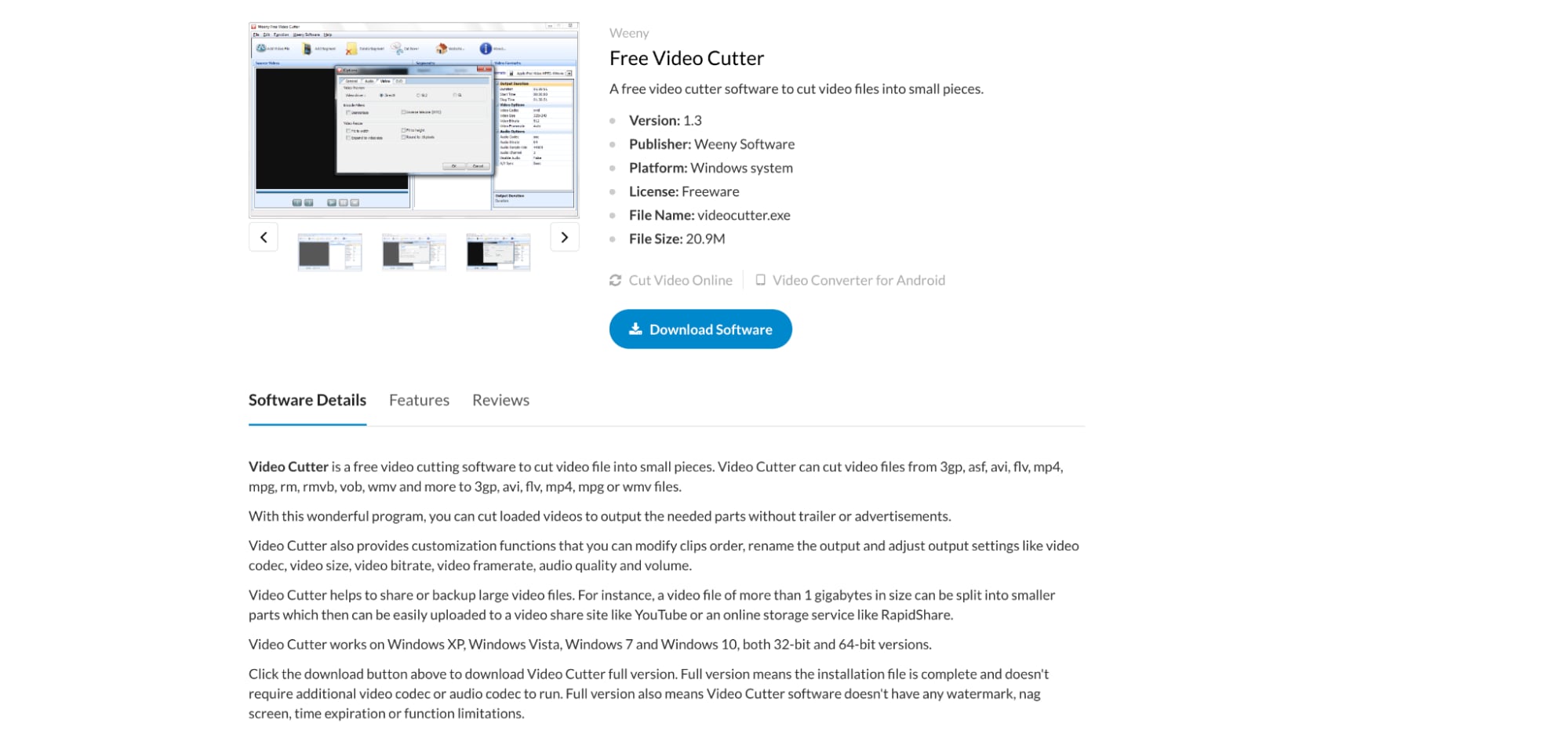
Fonctionnalités clés :
- Découpage vidéo sans perte: Coupe les vidéos sans aucune perte de qualité, assurant que la vidéo originale reste intacte après le découpage.
- Prise en charge de nombreux formats: Prend en charge différents formats vidéo, y compris MP4, AVI, MKV et plus encore, pour une découpe sans effort.
- Interface simple et intuitive: Un design convivial permet aux débutants de naviguer et de couper les vidéos facilement et sans effort.
- Découpage précis à la frame: Permet une coupe précise jusqu'à l'image près pour un montage vidéo détaillé.
- Traitement rapide: Coupe rapidement les vidéos sans longs délais d'attente, idéal pour les utilisateurs à la recherche d'un montage efficace.
Guide étape par étape pour WennySoft Video Cutter
Étape 1 : Ouvrez WennySoft Video Cutter et importez votre vidéo
Lancez l’application WennySoft Video Cutter et cliquez sur « Ajouter un fichier » pour importer la vidéo que vous souhaitez découper. Choisissez votre fichier vidéo depuis votre ordinateur, il apparaîtra alors dans l’espace de travail de l’outil.
Étape 2 : Découpez la vidéo
Utilisez la timeline pour faire glisser les curseurs de début et de fin aux points souhaités pour la découpe. Vous pouvez également utiliser la fonctionnalité de coupe précise image par image pour garantir une découpe précise.
Étape 3 : Exporter et enregistrer la vidéo coupée
Une fois satisfait de la découpe, cliquez sur le bouton « Enregistrer » pour exporter la vidéo dans le format souhaité. Choisissez le dossier de destination et les paramètres de résolution ; la vidéo découpée sera alors enregistrée.
9. Free Video Cutter Joiner
Free Video Cutter Joiner est un outil simple et efficace pour découper et assembler des vidéos MP4 sans avoir besoin d’un logiciel de montage avancé. Il permet aux utilisateurs de supprimer les parties indésirables et de regrouper plusieurs clips vidéo en un seul, ce qui en fait la solution idéale pour le montage vidéo basique. L’outil prend en charge les formats vidéo populaires, notamment MP4, AVI et MOV, et garantit un traitement rapide. Idéal pour les débutants, cet outil est facile à utiliser et offre une qualité sans perte après découpe.
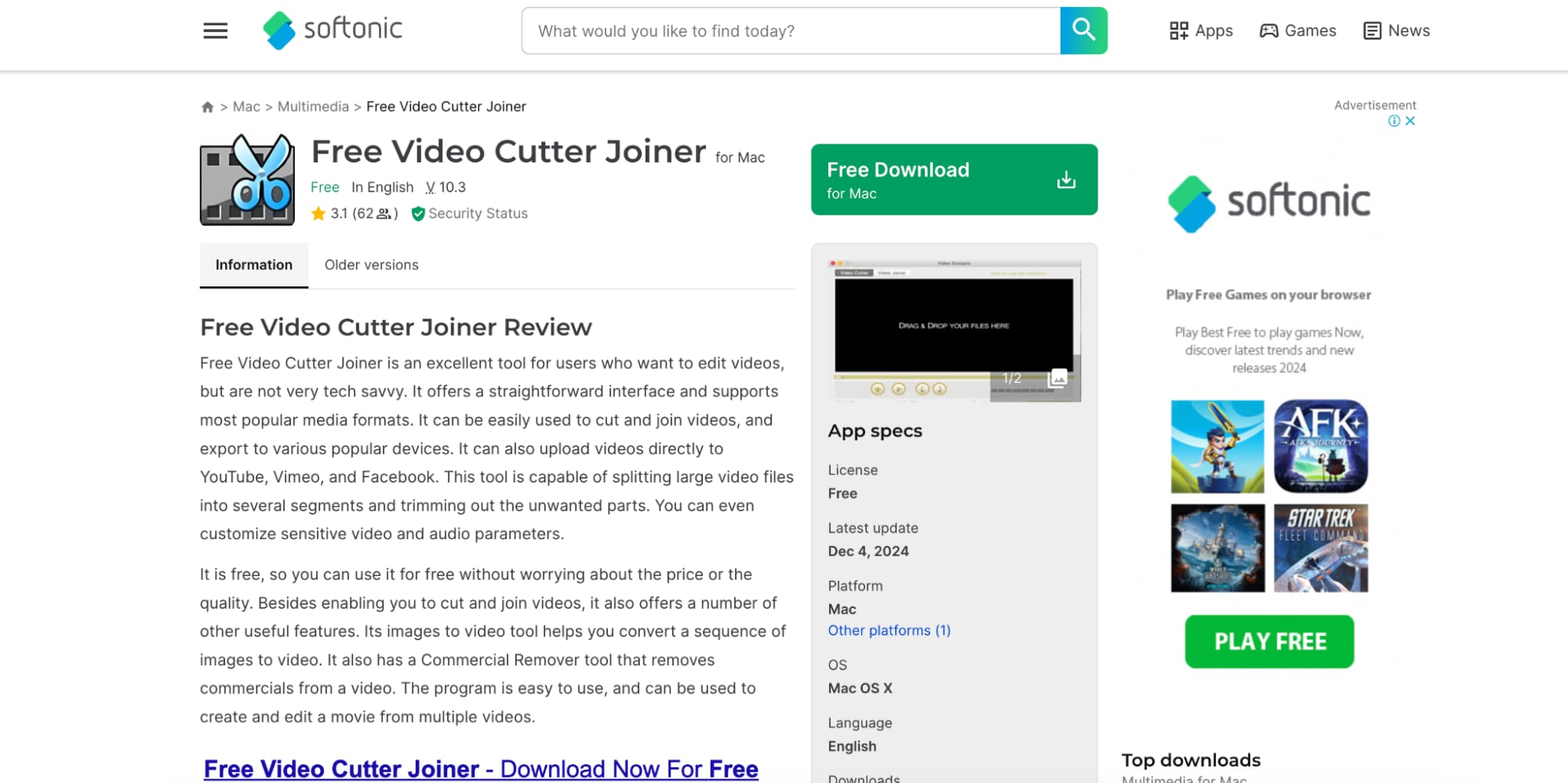
Fonctionnalités clés :
- Interface simple et conviviale – Conçu pour les débutants, cet outil propose une interface directe et intuitive pour faciliter la découpe et l’assemblage.
- Qualité vidéo sans perte – Découpe et assemble les vidéos sans perte de qualité, garantissant un résultat en haute résolution.
- Prise en charge de multiples formats – Compatible avec une variété de formats vidéo, notamment MP4, AVI, MOV et plus encore.
- Traitement rapide – Coupe et assemble les vidéos rapidement, garantissant un montage efficace sans longs délais d’attente.
- Aucun filigrane à l’exportation – Sans filigrane même dans la version gratuite, ce qui le rend idéal pour des projets personnels et professionnels.
Guide étape par étape :
Étape 1 : Ouvrez Free Video Cutter Joiner et importez des fichiers MP4
Lancez l’outil et cliquez sur « Ajouter un fichier » pour importer la vidéo MP4 que vous souhaitez découper ou fusionner. Vous pouvez ajouter plusieurs extraits si vous prévoyez de les assembler.
Étape 2 : Découpez ou fusionnez des vidéos
Utilisez le curseur pour définir les points de début et de fin afin de supprimer les sections indésirables. Pour la fusion, ajoutez les extraits souhaités et organisez-les dans le bon ordre.
Étape 3 : Exportez la vidéo découpée ou fusionnée
Une fois l’édition terminée, cliquez sur « Fusionner » ou « Découper », puis choisissez le format d’exportation. Cliquez ensuite sur « Enregistrer » pour télécharger la vidéo finale sans perte de qualité.
10. MediaFreeware Free Video Cutter
MediaFreeware Free Video Cutter est un outil simple mais efficace pour découper des vidéos facilement. Il prend en charge les formats vidéo courants et offre une vitesse de traitement rapide. Bien qu’il n’offre pas de fonctionnalités avancées, c’est une bonne option pour les utilisateurs recherchant un outil de découpe vidéo gratuit et léger.
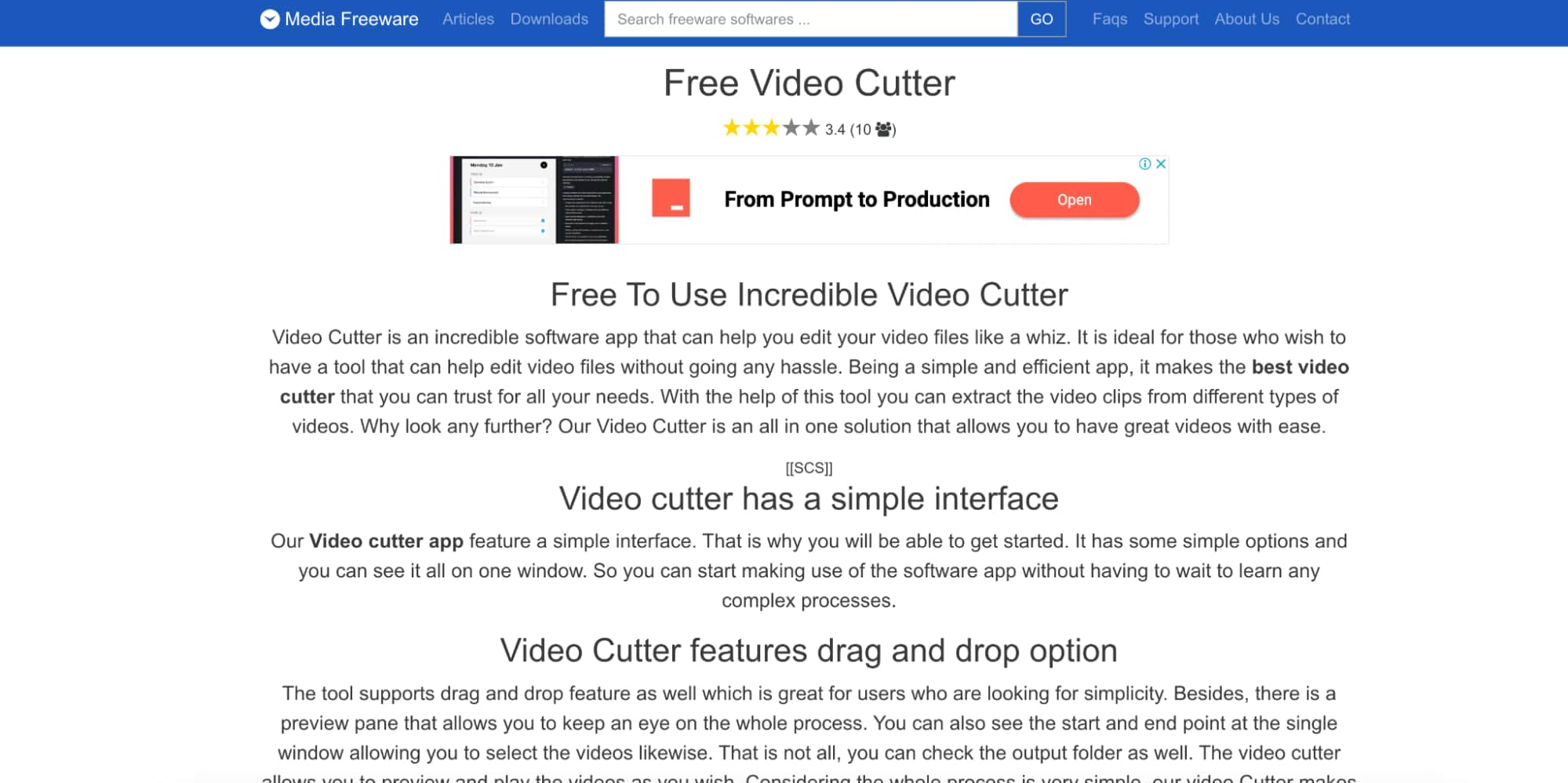
Fonctionnalités clés :
- Aucun filigrane – Exporte des vidéos découpées sans aucun filigrane, même dans la version gratuite.
- Prend en charge les formats courants – Fonctionne avec des formats vidéo populaires tels que MP4, AVI, MOV et MKV.
- Découpe sans perte – Coupez les vidéos sans ré-encodage, tout en préservant la qualité d’origine.
- Interface simple – Conception conviviale pour un découpage vidéo rapide et facile, sans aucune expertise technique.
- Traitement rapide – Découpage vidéo rapide avec un temps d’attente minimal pour les utilisateurs.
Guide étape par étape :
Étape 1 : Lancez MediaFreeware Free Video Cutter
Ouvrez le programme sur votre appareil. Cliquez sur « Ouvrir un fichier » et sélectionnez le fichier MP4 ou une autre vidéo que vous souhaitez couper.
Étape 2 : Définir les points de coupe
Faites glisser les curseurs de début et de fin sur la timeline pour sélectionner la partie de la vidéo que vous souhaitez conserver. Vous pouvez ajuster les points de découpe manuellement pour plus de précision.
Étape 3 : Exporter la vidéo découpée
Cliquez sur « Enregistrer » pour finaliser vos coupes. Sélectionnez le dossier et le format de sortie, puis cliquez sur « Exporter » pour enregistrer la vidéo découpée sur votre appareil.
Partie 3 : Les 5 meilleurs découpeurs vidéo en ligne à télécharger
1. FlexClip Video Trimmer
FlexClip est un puissant outil de découpage vidéo en ligne qui permet aux utilisateurs de couper, diviser et fusionner des vidéos facilement. Il prend en charge les formats MP4, MOV et WebM et propose une interface intuitive de glisser-déposer. Cet outil est idéal pour les créateurs de contenu sur les réseaux sociaux souhaitant découper des vidéos pour YouTube, TikTok ou Instagram.
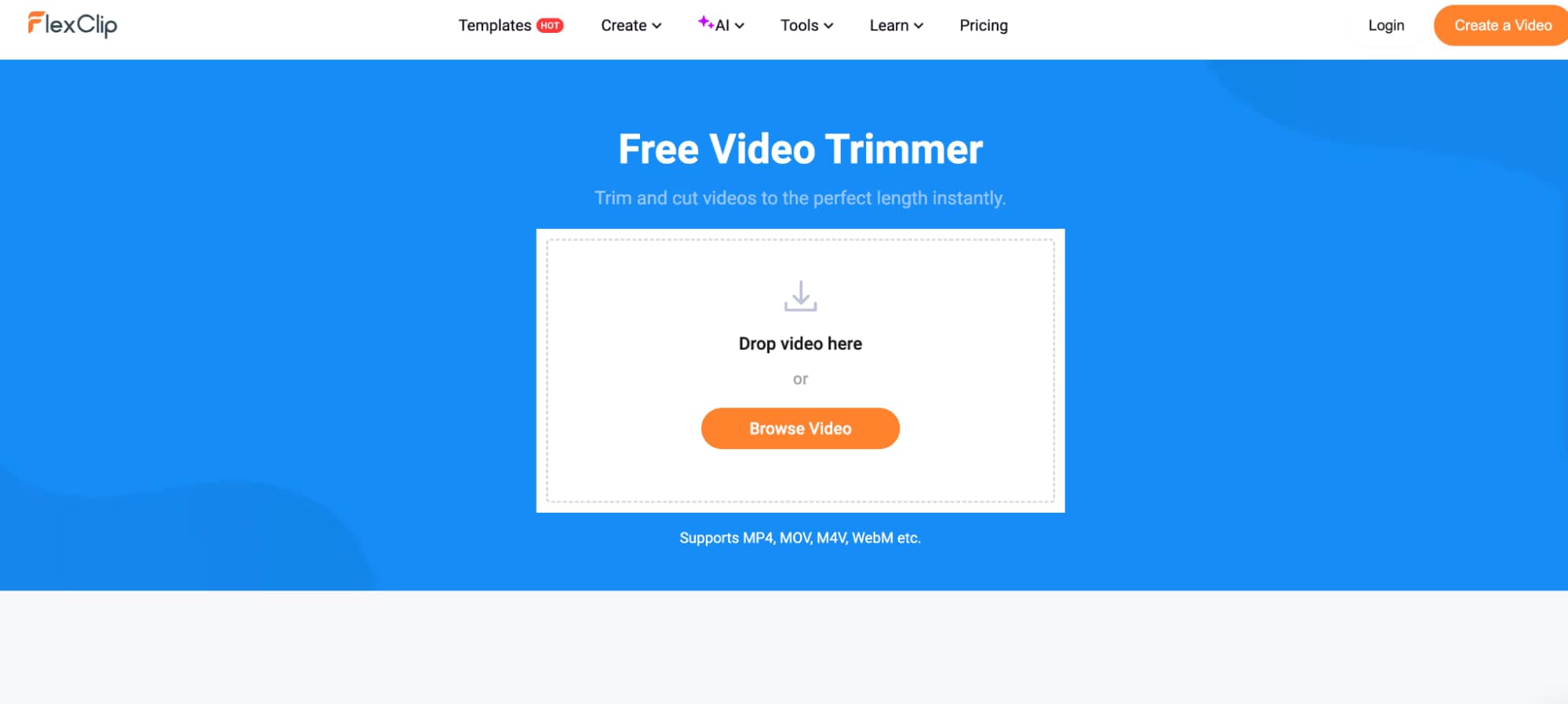
Fonctionnalités clés :
- Interface glisser-déposer – Offre une interface simple et intuitive pour découper rapidement des vidéos.
- Prise en charge de plusieurs formats – Fonctionne avec les formats vidéo populaires, y compris MP4, MOV et WebM.
- Couper, Diviser et Fusionner – Permet de découper des vidéos en segments, de diviser des clips et de les fusionner de manière transparente.
- Optimisation pour les réseaux sociaux – Prend en charge les rapports d'aspect personnalisés pour des plateformes telles que YouTube, Instagram et TikTok.
- Montage basé sur le cloud – Vous permet de monter des vidéos directement dans votre navigateur, sans téléchargement ni installation requis.
Guide étape par étape :
Étape 1 : Importez votre vidéo
Rendez-vous sur l’outil de découpage vidéo de FlexClip et cliquez sur « Commencer de zéro ». Importez votre vidéo en cliquant sur le bouton « Importer » ou faites-la glisser directement dans l’espace de travail.
Étape 2 : Coupez et divisez la vidéo
Utilisez le curseur de la timeline pour définir vos points de début et de fin. Vous pouvez également diviser la vidéo en plusieurs parties ou fusionner des clips à l’aide des outils fournis.
Étape 3 : Exportez et téléchargez
Lorsque vous êtes satisfait du découpage, cliquez sur « Exporter », choisissez le format et la résolution souhaités, puis cliquez sur « Télécharger » pour enregistrer votre vidéo découpée.
2. Adobe Express Découpeur Vidéo
Adobe Express Video Trimmer est un coupeur vidéo en ligne facile à utiliser, conçu pour des montages rapides. Il prend en charge la découpe image par image, permettant aux utilisateurs de supprimer avec précision les parties indésirables. L’outil s’intègre à Adobe Creative Cloud, ce qui le rend pratique pour les utilisateurs travaillant déjà dans l’écosystème Adobe.
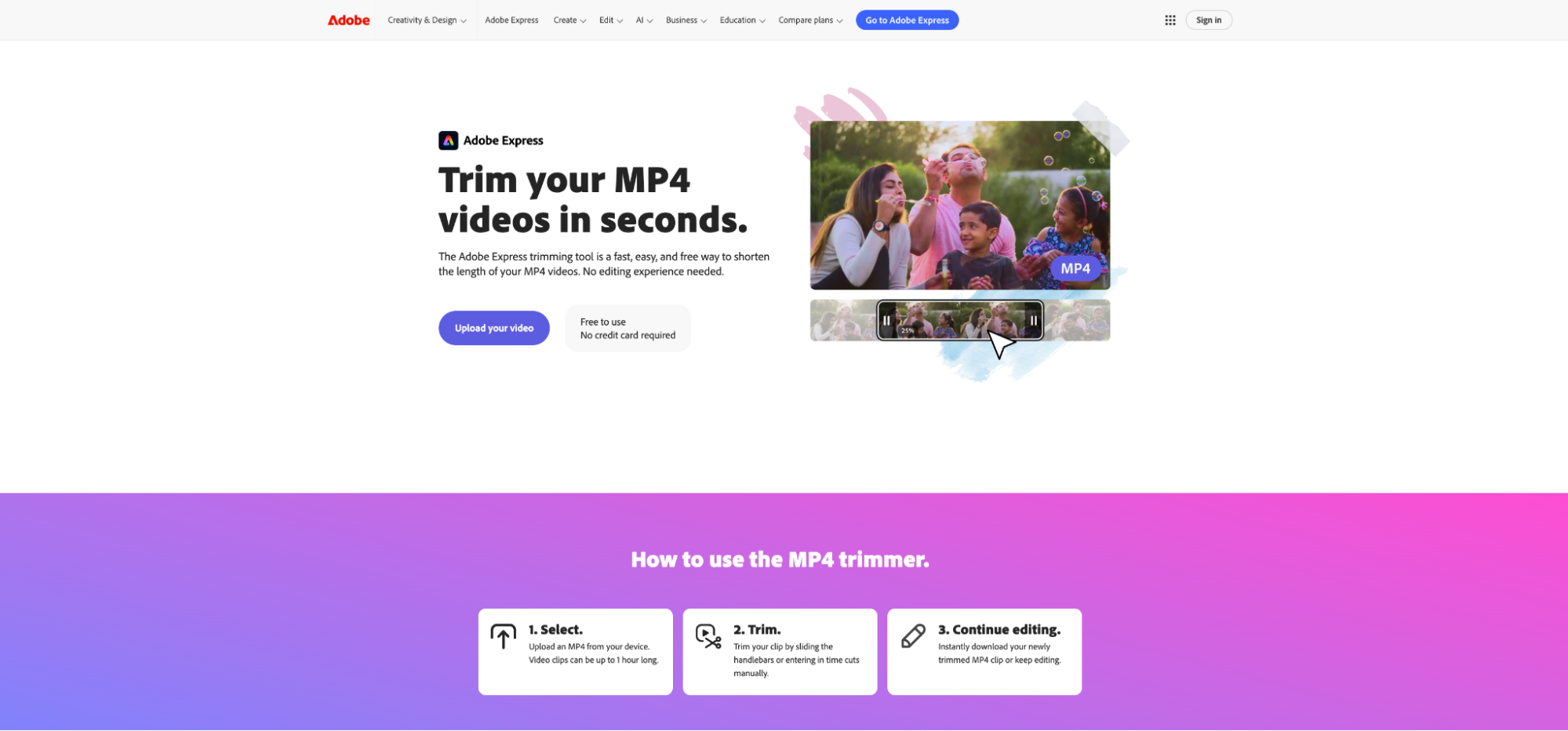
Fonctionnalités clés :
- Découpage image par image : Permet une découpe précise en coupant les vidéos image par image pour des montages parfaits.
- Intégration au cloud : Se synchronise parfaitement avec Adobe Creative Cloud, ce qui facilite l’accès aux projets des utilisateurs sur plusieurs appareils.
- Aucune installation de logiciel requise : Un outil basé sur le navigateur qui fonctionne directement depuis votre navigateur web, éliminant ainsi le besoin de télécharger des logiciels.
- Prise en charge de plusieurs formats de fichiers: Prend en charge une variété de formats, y compris MP4, MOV et AVI, pour la découpe et l’édition.
- Découpage basique gratuit: Les utilisateurs peuvent découper des vidéos sans abonnement, offrant des outils de découpage basiques gratuitement.
Guide étape par étape :
Étape 1 : Importez votre vidéo
Visitez Adobe Express Video Trimmer et cliquez sur « Télécharger » pour importer votre vidéo depuis votre appareil. Vous pouvez également utiliser des vidéos directement depuis Adobe Cloud si vous y êtes connecté.
Étape 2 : Découpez la vidéo
Utilisez les curseurs de la timeline pour définir les points de début et de fin de votre vidéo. Découpez la vidéo image par image pour un montage précis et supprimez les sections indésirables.
Étape 3 : Exporter et enregistrer la vidéo coupée
Après la découpe, cliquez sur « Exporter » pour choisir le format de sortie. Une fois le traitement terminé, téléchargez la vidéo découpée ou enregistrez-la sur votre Adobe Cloud pour y accéder facilement.
3. Découpeur de Vidéo Canva
Le découpeur vidéo en ligne de Canva permet aux utilisateurs de rogner, couper et éditer des vidéos facilement. Il inclut des formats d’image prédéfinis pour diverses plateformes, ce qui le rend parfait pour les vidéos destinées aux réseaux sociaux. Les utilisateurs peuvent également ajouter du texte, des transitions et des effets, faisant de cet outil un éditeur vidéo multifonction.
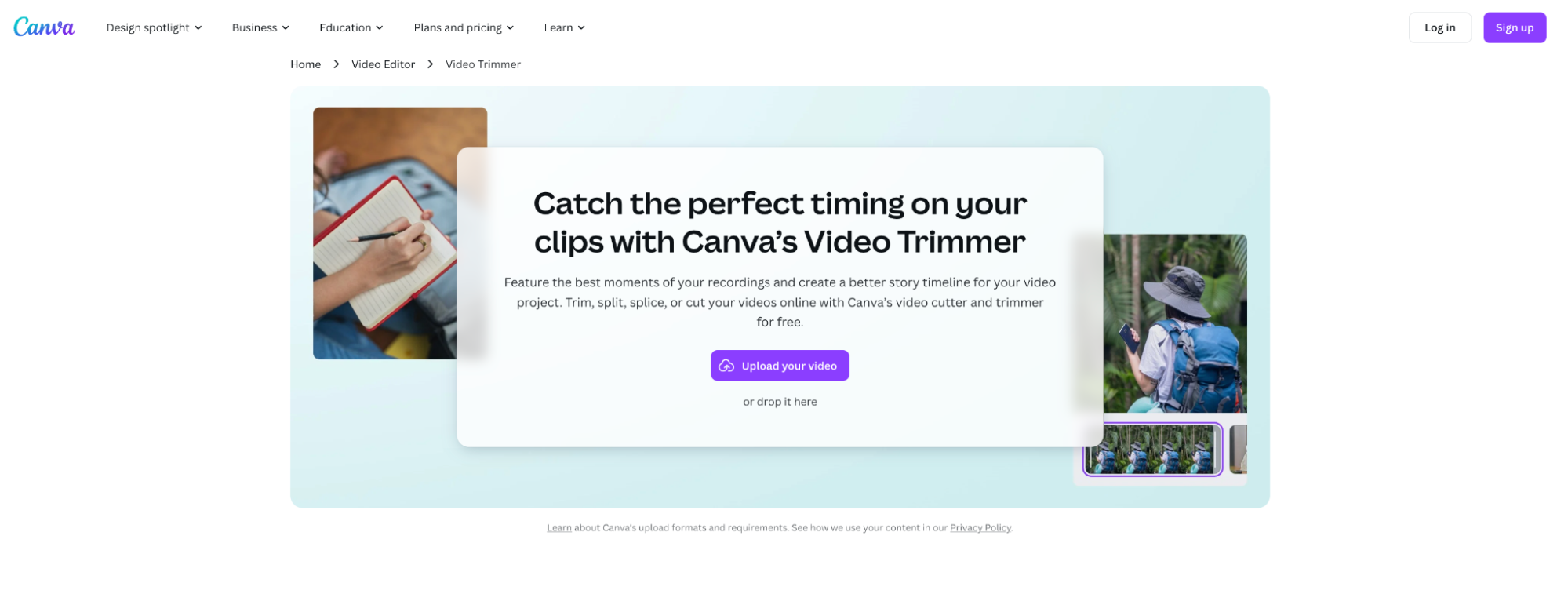
Fonctionnalités clés :
- Outil de montage vidéo facile à utiliser – L’interface intuitive de Canva permet aux utilisateurs de rogner, couper et découper des vidéos en toute simplicité.
- Formats d’image prédéfinis – Propose des formats d’image préconfigurés pour les plateformes sociales populaires telles qu’Instagram, YouTube et Facebook.
- Montage multifonction – En plus de la découpe, les utilisateurs peuvent ajouter du texte, des transitions, des effets et une musique de fond.
- Plateforme basée sur le cloud – Aucune installation nécessaire, et les vidéos peuvent être éditées directement depuis le navigateur.
- Montage collaboratif – Canva permet à plusieurs utilisateurs de travailler sur le même projet, idéal pour les collaborations en équipe.
Guide en 3 étapes :
Étape 1 : Importez votre vidéo
Ouvrez l’éditeur vidéo de Canva et cliquez sur « Créer un design ». Sélectionnez Vidéo et importez votre fichier MP4 en cliquant sur le bouton « Télécharger ».
Étape 2 : Découpez et modifiez
Utilisez l’éditeur de timeline pour faire glisser les curseurs de découpe afin d’ajuster les points de début et de fin de la vidéo. Vous pouvez également ajouter du texte, des effets et des transitions pour améliorer la vidéo.
Étape 3 : Exporter et partager
Une fois satisfait de vos modifications, cliquez sur « Télécharger » dans le coin supérieur droit. Choisissez le format et la résolution de fichier souhaités, puis exportez votre vidéo coupée.
4. Clipify - Outil gratuit de découpe vidéo en ligne
Clipify est un découpeur vidéo en ligne rapide et simple qui prend en charge les formats MP4, AVI et MOV. Il permet aux utilisateurs de couper, scinder et fusionner des vidéos facilement sans avoir besoin d’installer un logiciel. Cet outil est particulièrement utile pour les débutants qui recherchent une solution d’édition légère.
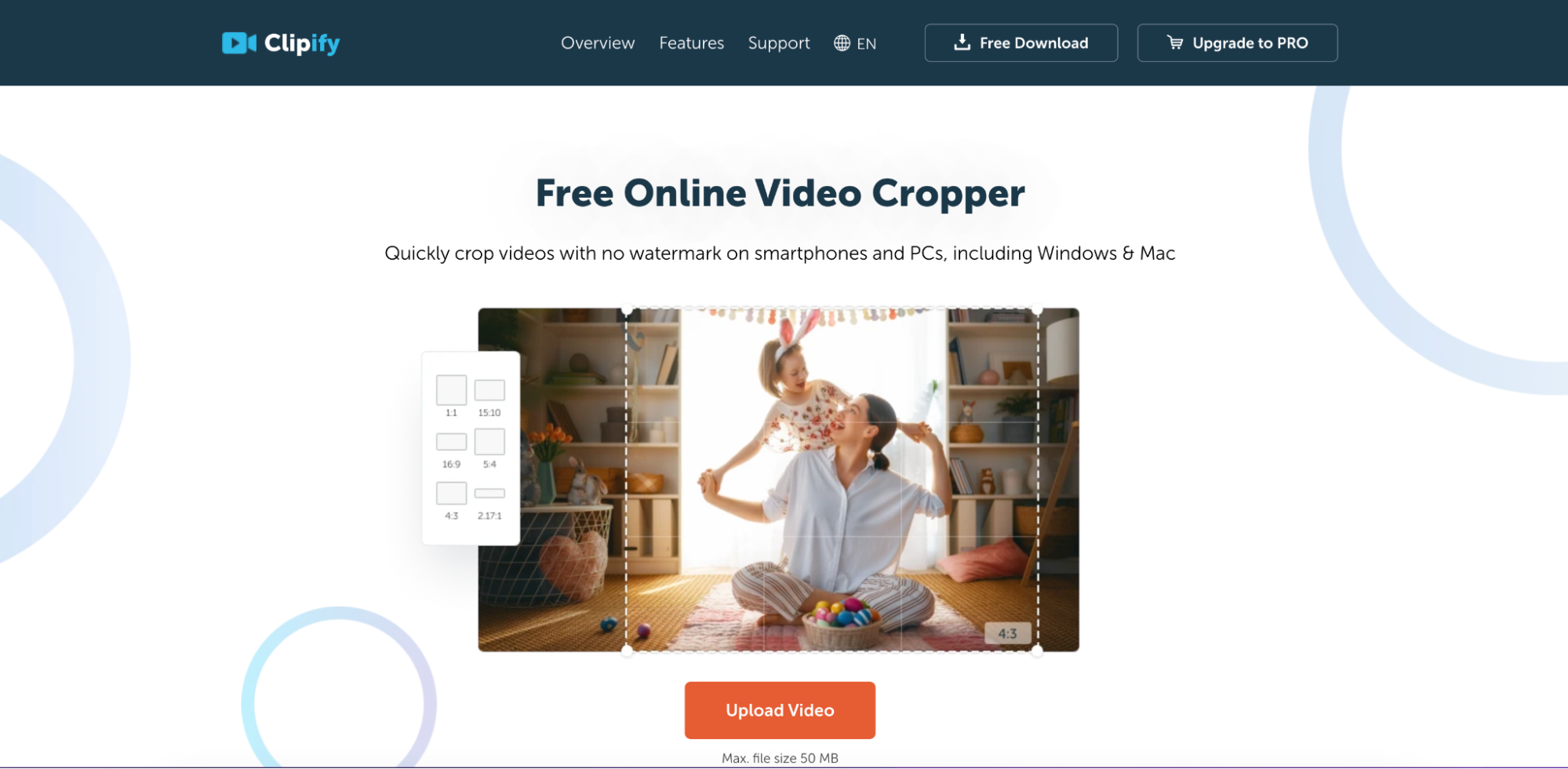
Fonctionnalités clés
- Traitement basé sur le cloud – Coupez les vidéos directement dans votre navigateur sans rien installer.
- Interface conviviale – Une conception simple et intuitive parfaite pour les débutants.
- Traitement rapide – Découpage rapide des vidéos sans délai.
- Prise en charge de plusieurs formats – Coupez des fichiers vidéo MP4, AVI, MOV et bien d’autres.
- Sans filigrane – Vos vidéos sont exportées sans aucune marque, même dans la version gratuite.
5. Coupeur de Vidéos InVideo
Le coupeur de vidéos InVideo est une plateforme de montage en ligne qui offre une découpe vidéo rapide et efficace. Il dispose d'un découpage intelligent alimenté par l'IA, garantissant des coupes précises et nettes. L’outil inclut également des modèles, des transitions et des incrustations de texte, ce qui le rend idéal pour les créateurs de contenu et les marketeurs.
Fonctionnalités clés :
- Découpage intelligent par IA : détecte et supprime automatiquement les sections indésirables, rendant la découpe vidéo rapide et efficace.
- Exportation multi-format : permet aux utilisateurs d'exporter les vidéos découpées dans plusieurs formats, comme MP4, MOV et AVI.
- Montage basé sur le cloud : aucune installation de logiciel nécessaire, travaillez directement depuis le navigateur pour un accès facile sur tous les appareils.
- Intégration de modèles : accédez à une bibliothèque de modèles prêts à l'emploi pour améliorer la découpe vidéo.
- Incrustations de texte et transitions : ajoutez des textes personnalisés et des transitions pour rendre vos vidéos plus attrayantes.
Guide étape par étape :
Étape 1 : Importez votre vidéo
Allez sur le site Web de l’outil InVideo Video Cutter et cliquez sur « Téléverser » pour importer votre vidéo. Vous pouvez également utiliser une URL vidéo pour un import facile.
Étape 2 : Coupez votre vidéo avec des outils alimentés par l’IA
Utilisez le curseur de la timeline pour définir les points de début et de fin, ou laissez l'outil d'IA couper automatiquement les sections indésirables. Ajustez les points de coupe si nécessaire.
Étape 3 : Exportez votre vidéo coupée
Une fois satisfait(e) du découpage, cliquez sur « Exporter » pour choisir le format de sortie (MP4, MOV, etc.). Téléchargez votre vidéo coupée une fois le traitement terminé.
Partie 4 : Meilleurs conseils pour une découpe vidéo fluide et précise
Réaliser des montages vidéo fluides et précis requiert plus que de simples coupes. Suivre les bonnes pratiques peut grandement améliorer la qualité de vos montages et optimiser votre flux de travail. Voici six conseils essentiels pour découper des vidéos avec précision.
- Utilisez la coupe image par image : zoomez sur votre timeline et découpez à des images spécifiques pour des montages précis. Cela garantit qu'aucun détail important n'est perdu et que les transitions restent fluides.
- Exploitez les raccourcis clavier : Apprenez les raccourcis clavier pour le découpage et la navigation afin d’accélérer votre processus de montage, surtout pour les vidéos longues.
- Maintenez le rapport d’aspect : Lors du découpage ou du recadrage, veillez à conserver le rapport d’aspect pour éviter les vidéos déformées.
- Prévisualisez avant de finaliser : Visualisez toujours vos découpes en regardant la vidéo coupée en entier pour vous assurer qu’aucune section indésirable n’a été oubliée.
- Découpez en segments : Divisez votre vidéo en petits segments gérables, surtout pour les fichiers volumineux, afin d’éviter les erreurs et de rester concentré.
- Évitez de couper excessivement : Faites attention à ne pas trop couper votre vidéo ; laissez de l’espace entre les découpages pour ne pas perdre de contenu important.
Conclusion
Choisir le bon outil de découpage vidéo est essentiel pour une édition fluide et précise, que vous travailliez sur des projets personnels ou du contenu vidéo professionnel. Des outils comme UniConverter se distinguent par leurs fonctionnalités avancées telles que la mise en avant automatique alimentée par l’IA, suppression du filigrane par IA, et la détection de scène, qui vous aident à découper et à améliorer les vidéos avec précision. UniConverter propose un traitement par lots, des exportations à grande vitesse et prend en charge plus de 1 000 formats, ce qui en fait une solution polyvalente et puissante pour découper et éditer des vidéos. Avec son interface conviviale et son excellente qualité de sortie, il est parfait pour les créateurs de contenu, les marketeurs et toute personne ayant besoin d’un montage vidéo efficace. Que vous ayez besoin d’un découpage image par image ou que vous souhaitiez supprimer facilement des filigranes, UniConverter reste un outil tout-en-un qui simplifie le processus de montage.
FAQ
Q1. Puis-je découper une vidéo sans perte de qualité ?
Oui, plusieurs découpeurs vidéo comme Bandicut et Joyoshare offrent une coupe sans perte, garantissant que la qualité reste intacte même après l’édition.
Q2. Les coupeurs de vidéo en ligne sont-ils gratuits ?
De nombreux outils de découpage vidéo en ligne comme FlexClip et Canva proposent des versions gratuites, bien qu'elles puissent comporter des limitations telles que des filigranes ou une qualité d’exportation restreinte.
Q3. Puis-je éditer des vidéos sur mobile ?
Oui, des applications comme InShot et YouCut offrent des fonctionnalités de découpage vidéo faciles à utiliser pour les appareils iPhone et Android, idéales pour le montage vidéo mobile.
Q4. Quels formats les coupeurs de vidéo prennent-ils en charge ?
Les outils populaires de découpe de vidéo prennent en charge une large gamme de formats, notamment MP4, MOV, AVI et MKV, garantissant ainsi une grande polyvalence pour différents besoins de montage vidéo.
Q5. Comment puis-je découper une vidéo en ligne sans installer de logiciel ?
Des outils comme Clipify et Adobe Express Video Trimmer vous permettent de couper des vidéos en ligne directement depuis votre navigateur, sans avoir à télécharger ou installer de logiciel.

